Ako zmeniť premenné prostredia v systéme Windows 7
Premenná prostredia (prostredie) v systéme Windows ukladá informácie o nastaveniach OS a údajoch o používateľoch. Označuje sa párovaným symbolom "%" , napríklad:
%USERNAME%
Pomocou týchto premenných môžete preniesť potrebné informácie do operačného systému. Napríklad % PATH% vedie zoznam adresárov, v ktorých systém Windows hľadá spustiteľné súbory, ak cesta k nim nie je explicitne špecifikovaná. % TEMP% ukladá dočasné súbory a % APPDATA% - nastavenia používateľských programov.
obsah
Prečo upravovať premenné
Zmena premenných prostredia vám môže pomôcť, ak chcete presunúť priečinok "Temp" alebo "AppData" na iné miesto. Úprava % PATH% umožní spustenie programov z príkazového riadku bez zadania dlhej cesty k súboru zakaždým. Pozrime sa na metódy, ktoré pomôžu pri dosahovaní týchto cieľov.
Metóda 1: Vlastnosti počítača
Ako príklad programu, ktorý musí byť spustený, používame skype , Po pokuse o aktiváciu tejto aplikácie z "príkazového riadku" , dostanete nasledujúcu chybu:
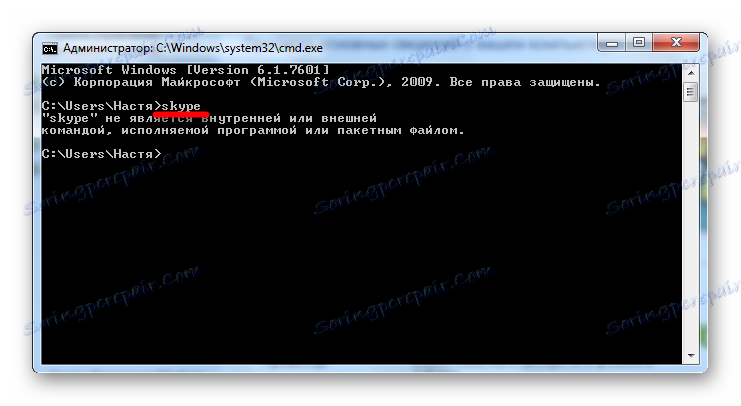
Je to preto, lebo ste neuviedli úplnú cestu k spustiteľnému súboru. V našom prípade celá cesta vyzerá takto:
"C:Program Files (x86)SkypePhoneSkype.exe"
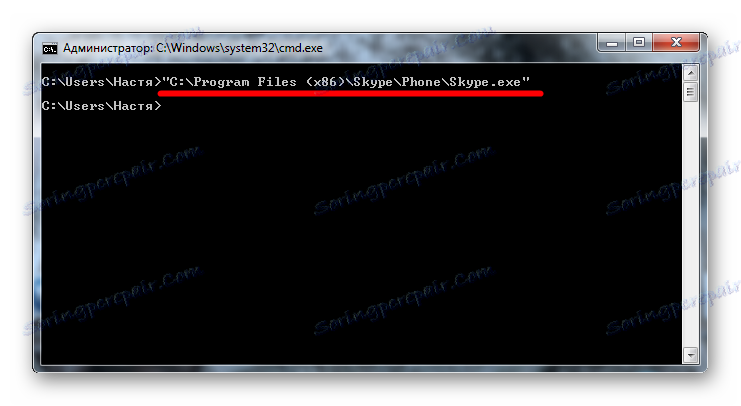
Aby sme to neopakovali, pridajme adresár k premennej % PATH% .
- V ponuke Štart kliknite pravým tlačidlom myši na položku Počítač a vyberte položku Vlastnosti .
- Potom prejdite na "Rozšírené nastavenia systému" .
- Na karte Rozšírené kliknite na položku Premenné prostredia .
- Otvorí sa okno s rôznymi premennými. Vyberte možnosť Cesta a kliknite na položku Upraviť .
- Teraz musíte pridať cestu do nášho adresára.
Cesta musí byť zadaná nie na samotný súbor, ale na priečinok, v ktorom je umiestnený. Upozorňujeme, že oddeľovač medzi adresármi je ";".
Pridáme cestu:
C:Program Files (x86)SkypePhonea kliknite na tlačidlo "OK" .
- V prípade potreby rovnakým spôsobom vykonáme zmeny na iných premenných a kliknite na tlačidlo OK .
- Reláciu používateľa ukončíme tak, aby sa zmeny v systéme zachovali. Znova prejdite na príkazový riadok a skúste spustiť Skype zadaním
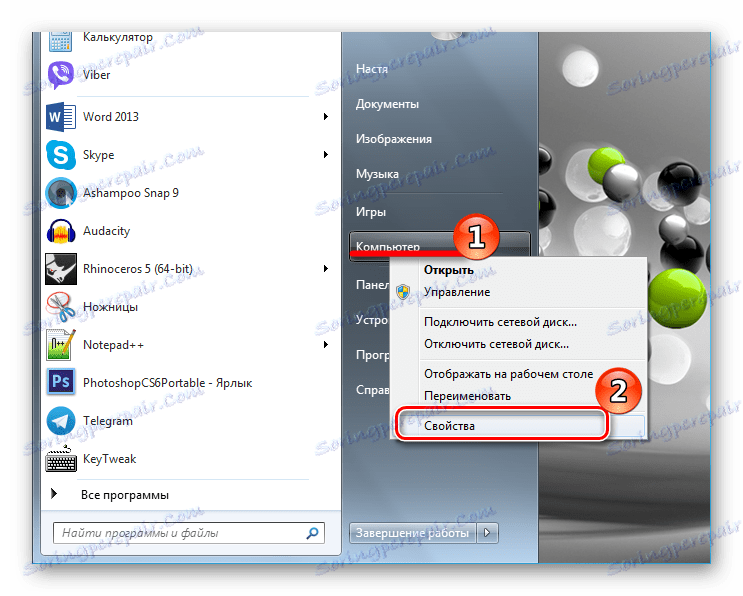
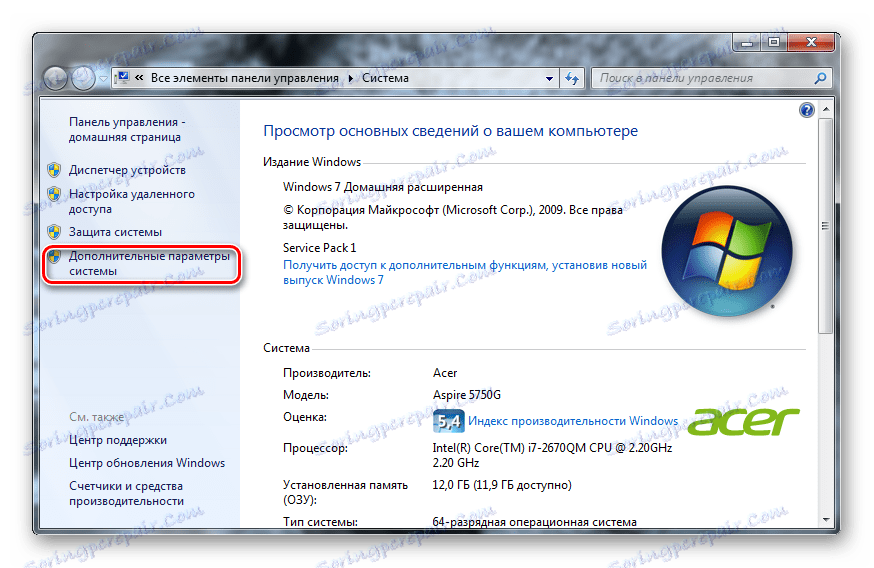
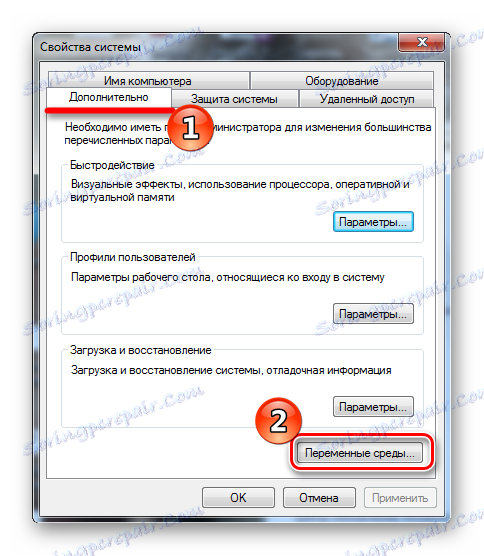
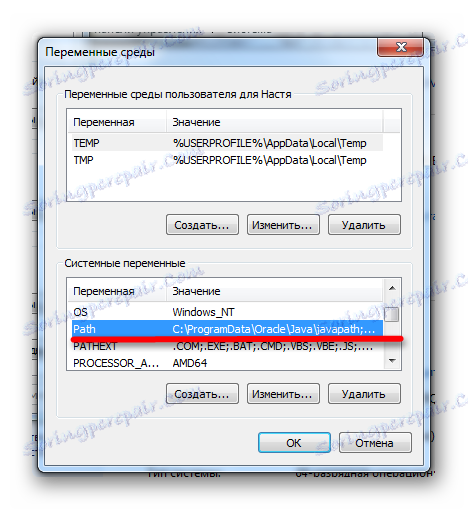

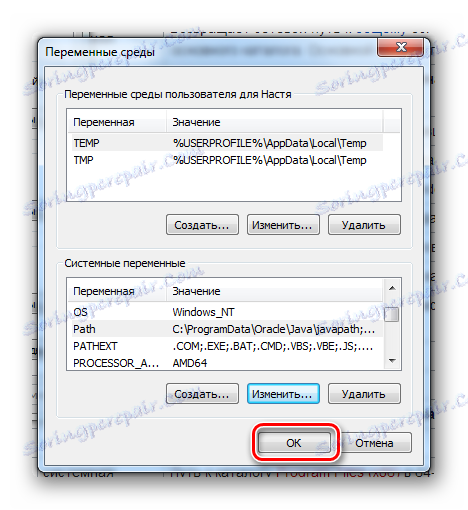
skype
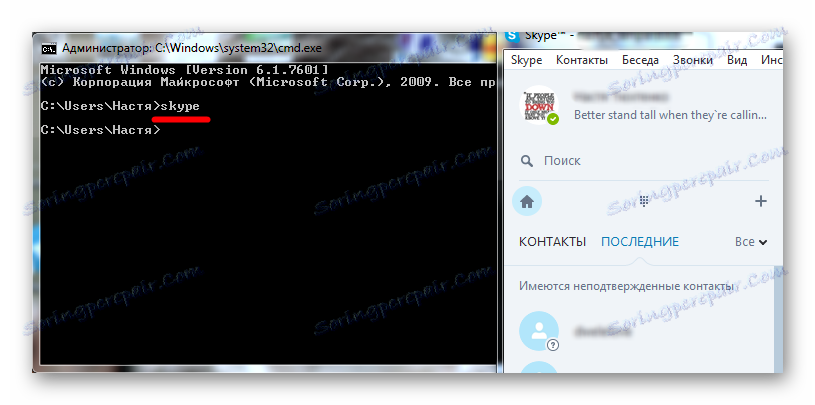
Hotovo! Teraz môžete spustiť ľubovoľný program, nielen Skype, v ľubovoľnom adresári v príkazovom riadku .
Metóda 2: Príkazový riadok
Zvážte prípad, keď chceme nastaviť % APPDATA% na jednotku "D" . Táto premenná nie je v "premenných prostredia" , takže ju nemožno zmeniť prvým spôsobom.
- Ak chcete nájsť aktuálnu hodnotu premennej, v príkazovom riadku zadajte:
- Ak chcete zmeniť jeho hodnotu, zadajte:
- Pozrite sa na aktuálnu hodnotu % APPDATA% zadaním:
echo %APPDATA%

V našom prípade sa táto zložka nachádza na adrese:
C:UsersНастяAppDataRoaming
SET APPDATA=D:APPDATA
Pozor prosím! Uistite sa, že presne viete, prečo to robíte, pretože vyrážka môže viesť k neefektívnosti systému Windows.
echo %APPDATA%
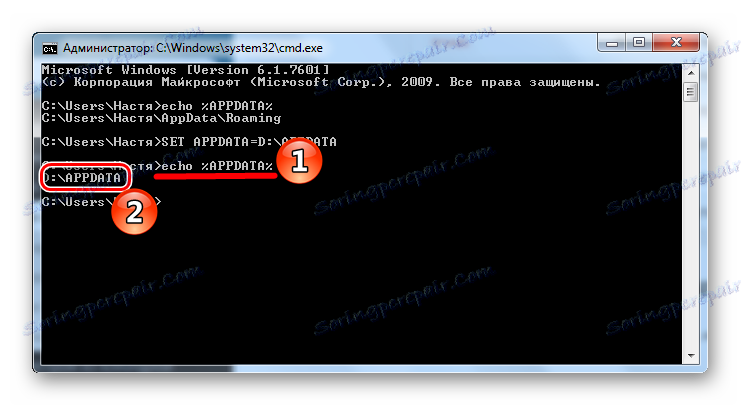
Hodnota bola úspešne zmenená.
Zmena hodnôt premenných prostredia vyžaduje určité znalosti v tejto oblasti. Nehrajte s hodnotami a neupravujte ich náhodne, aby ste nepoškodili operačný systém. No študovať teoretický materiál, a až potom ísť do praxe.
